
phpエディタStrawberryさんは、WIN10システムで匿名共有を行うための操作方法がシンプルでわかりやすく、システム設定の簡単な設定で匿名共有機能を実現できることを紹介しました。共有フォルダーのアクセス許可を設定すると、他のコンピューターが共有フォルダーにアクセスしてファイルの共有や転送を行うことができます。操作が簡単なので、ユーザーはシステム共有を迅速かつ簡単に設定し、便利なファイル共有の問題を解決できます。
1. デバイスを開いてファイル名を指定して実行ウィンドウを表示し、コマンド [gpedit.msc] を入力して [OK] ボタンを押します。
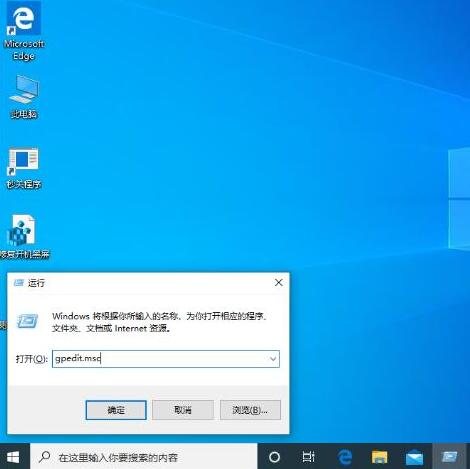
2. ローカル グループ ポリシー エディターが表示されたら、[コンピューターの管理]、[管理用テンプレート]、[ネットワーク]、[Lanman ワークステーション] を順に選択します。
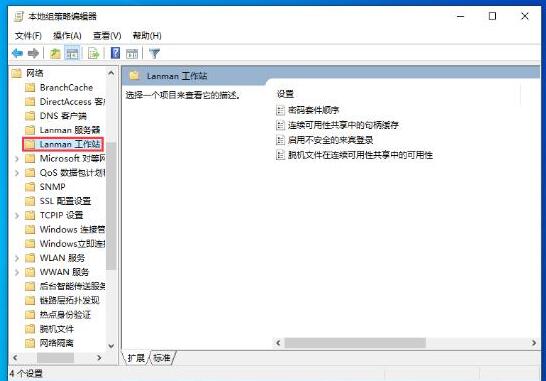
3. 次に、右側のウィンドウで [安全でないゲスト ログインを有効にする] オプションを見つけます。
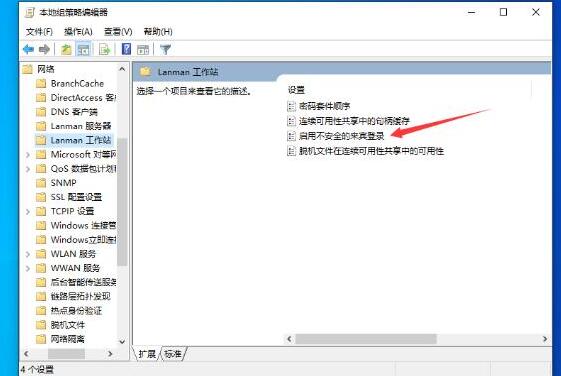
4. [有効] に調整し、デバイスを再起動します。
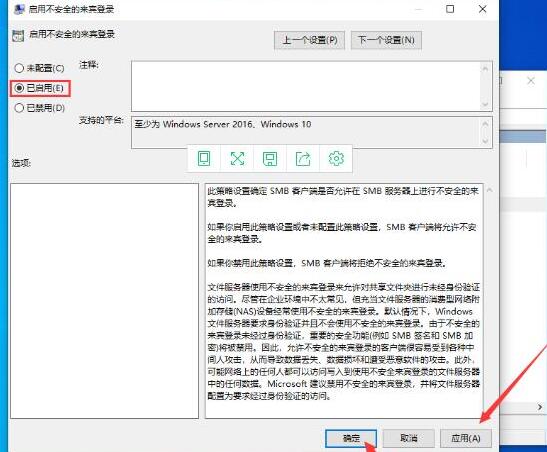
以上がWIN10システムで匿名共有ができない問題の解決方法の詳細内容です。詳細については、PHP 中国語 Web サイトの他の関連記事を参照してください。